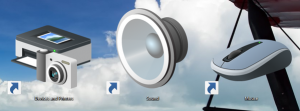Επιλέξτε Εφαρμογές για λεπτομερή και γρήγορη κατάσταση στην οθόνη κλειδώματος στα Windows 10
Η οθόνη κλειδώματος παρουσιάστηκε για πρώτη φορά στα Windows 8. Είναι ένα χαρακτηριστικό ασφαλείας που δείχνει α φανταχτερή εικόνα όταν ο υπολογιστής σας είναι κλειδωμένος. Από προεπιλογή, η οθόνη κλειδώματος εμφανίζει ειδοποιήσεις από εγκατεστημένες εφαρμογές. Μπορεί να θέλετε να τα προσαρμόσετε. Τα Windows 10 επιτρέπουν την επιλογή εφαρμογών που θα δείχνουν τη λεπτομερή κατάσταση και τη γρήγορη κατάσταση. Ακολουθεί ο τρόπος διαμόρφωσης αυτής της δυνατότητας.
Διαφήμιση
ο Κλείδωμα οθόνης εμφανίζεται όταν κλειδώνετε τον υπολογιστή σας ή όταν κλειδώνεται αυτόματα κατά τη διάρκεια μιας περιόδου αδράνειας. Εάν ο λογαριασμός σας έχει έναν κωδικό πρόσβασης, θα δείτε την οθόνη κλειδώματος πριν μπορέσετε να εισαγάγετε τα διαπιστευτήριά σας. Για να προχωρήσετε, πρέπει να το απορρίψετε χρησιμοποιώντας την οθόνη αφής, το πληκτρολόγιο, ένα κλικ του ποντικιού ή σύροντάς το στην κορυφή με το ποντίκι.
Η οθόνη κλειδώματος μπορεί να εμφανίζει ειδοποιήσεις για τις εγκατεστημένες εφαρμογές. 
Από προεπιλογή, οι περισσότερες εφαρμογές εμφανίζουν ένα γρήγορο μήνυμα κατάστασης, π.χ. ένα σύντομο μήνυμα με κάποιο εικονίδιο. Ορισμένες εφαρμογές, όπως ο καιρός, μπορούν να εμφανίσουν μια μεγαλύτερη ειδοποίηση που περιέχει 2 ή 3 γραμμές κειμένου, που ονομάζεται "λεπτομερής κατάσταση".

Μπορείτε να ορίσετε ποιες εφαρμογές θα εμφανίζουν το λεπτομερές μήνυμα κατάστασης στις Ρυθμίσεις.
Για να επιλέξετε εφαρμογές για λεπτομερή και γρήγορη κατάσταση στην οθόνη κλειδώματος στα Windows 10, κάντε το εξής.
- Ανοιξε Ρυθμίσεις.
- Πλοηγηθείτε στο Εξατομίκευση > Κλείδωμα οθόνης.
- Υπό Επιλέξτε μια εφαρμογή για εμφάνιση λεπτομερούς κατάστασης, κάντε κλικ στο εικονίδιο για να επιλέξετε (αντικαταστήσετε) την εφαρμογή που θα εμφανίζει μια μεγάλη ειδοποίηση.
 Μόνο μία εφαρμογή κάθε φορά μπορεί να ρυθμιστεί για να εμφανίζει το λεπτομερές μήνυμα κατάστασης. Επιλέγω Κανένας για να το απενεργοποιήσετε.
Μόνο μία εφαρμογή κάθε φορά μπορεί να ρυθμιστεί για να εμφανίζει το λεπτομερές μήνυμα κατάστασης. Επιλέγω Κανένας για να το απενεργοποιήσετε.
- Υπό Επιλέξτε εφαρμογές για εμφάνιση γρήγορης κατάστασης, μπορείτε να επιλέξετε έως και 7 εφαρμογές. Χρησιμοποιήστε τα κουμπιά "+" για να γεμίσετε τις υποδοχές.

Τελείωσες. Τώρα μπορείτε να κλείσετε την εφαρμογή Ρυθμίσεις αν θέλετε.
Σημείωση: Εάν δεν σας αρέσει να βλέπετε ειδοποιήσεις εφαρμογών στην οθόνη κλειδώματος, μπορείτε να τις απενεργοποιήσετε ως εξής:
Απενεργοποιήστε τις Ειδοποιήσεις εφαρμογών στην οθόνη κλειδώματος στα Windows 10
Αυτό είναι.